[محلول] كيفية حذف محفوظات الاستعراض على Android؟
قد يبدو مسح السجل من أي هاتف يعمل بنظام Android مهمة بسيطة للغاية. ومع ذلك ، ستصبح الأمور مزعجة للغاية إذا ترك التاريخ دون أن يلاحظه أحد وتكدس. يحدث هذا لأن كمية كبيرة من بيانات التصفح يمكن أن تعرقل أداء الجهاز. يمكن أن يواجه جهازك مواطن الخلل المتكررة والمزعجة لأن بيانات سجل التصفح تشغل مساحة كبيرة على وحدة التخزين الداخلية لجهاز Android. علاوة على ذلك ، تشير السجلات إلى أن المتسللين غالبًا ما يستخدمون بيانات ملف السجل هذه لغزو أجهزة Android. لذلك ، من الآمن دائمًا الحفاظ على تنظيف محفوظات الاستعراض على فترات متكررة. على الرغم من أن هذه عملية سهلة للغاية ، فقد يكون لدى الأشخاص أسئلة حول كيفية مسح السجل على Android ولا داعي للقلق. إذا كنت تشك أيضًا في كيفية حذف السجل على Android ، فهذه هي المقالة المثالية لك.
الجزء 1: كيفية مسح سجل تصفح Chrome على Android؟
في هذا الجزء ، سنوضح لك كيفية حذف السجل على Android عند استخدام Google Chrome. دعنا نلقي نظرة على دليل العملية خطوة بخطوة. انها عملية بسيطة جدا. ما عليك سوى اتباع الخطوات البسيطة الواردة أدناه
• الخطوة 1 – افتح Google Chrome وانتقل إلى قائمة الإعدادات. يمكنك العثور عليها في أعلى الجانب الأيمن بثلاث نقاط.

الآن ، ستظهر قائمة الإعدادات أمامك.
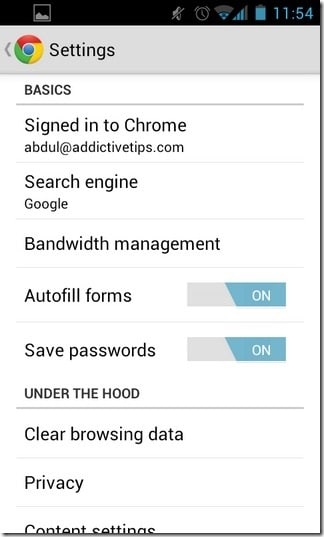
• الخطوة 2 – بعد ذلك ، انقر فوق خيار ‘المحفوظات’ لعرض محفوظات الاستعراض الخاصة بك.
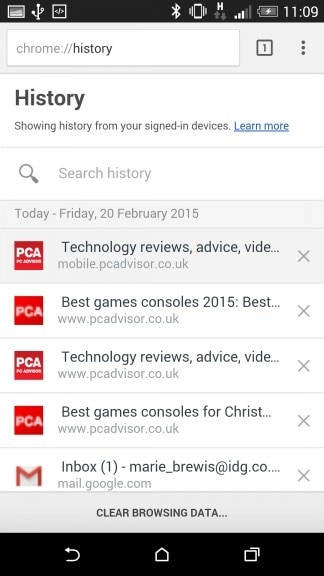
• الخطوة 3 – الآن يمكنك رؤية كل محفوظات الاستعراض الخاصة بك في مكان واحد. تحقق في الجزء السفلي من الصفحة ويمكنك العثور على ‘مسح بيانات التصفح’. اضغط على هذا الخيار.
• الخطوة 4 – عند النقر فوق الخيار ، يمكنك رؤية نافذة جديدة على النحو التالي

• الخطوة 5 – من القائمة المنسدلة في الأعلى ، يمكنك تحديد المدة التي تريد مسح السجل فيها. الخيارات المتاحة هي الساعة الماضية أو اليوم الماضي أو الأسبوع الماضي أو آخر 4 أسابيع أو بداية الوقت. إذا كنت تريد حذف البيانات من بداية الوقت ، فحدد هذا الخيار وانقر على ‘مسح البيانات’.
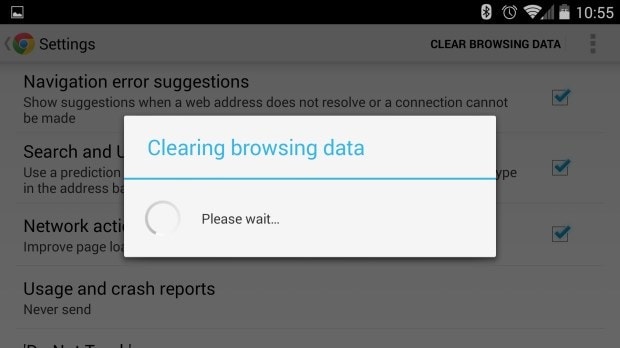
الآن ، سيتم حذف بياناتك بعد فترة. هذه هي أسهل عملية لحذف جميع بيانات التصفح من سجل Google Chrome على Android.
الجزء 2: كيفية مسح محفوظات تصفح Firefox على Android؟
يعد Firefox أحد أكثر المتصفحات شيوعًا لنظام Android. هناك العديد من المستخدمين الذين يستخدمون Firefox للاستخدام اليومي. في هذا الجزء ، سنناقش كيفية مسح السجل على Android باستخدام Firefox.
الخطوة 1 – افتح Firefox. ثم انقر فوق النقاط الثلاث في الزاوية اليمنى العليا من التطبيق.
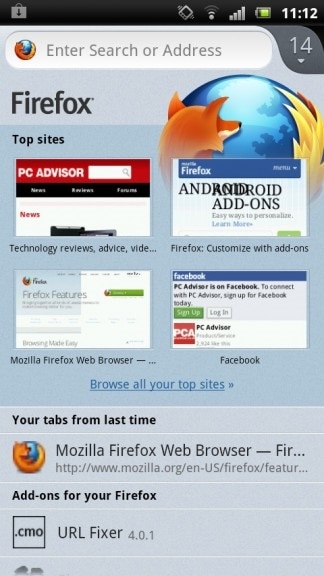
الخطوة 2 – الآن انقر فوق ‘إعدادات’. يمكنك أن تجد الشاشة أدناه.
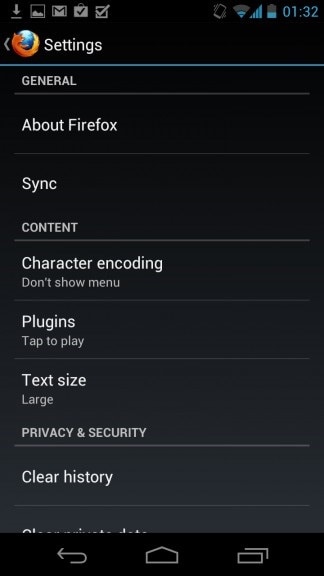
الخطوة 3 – قم بالتمرير لأسفل للعثور على خيار ‘مسح بيانات التصفح’. اضغط عليها.
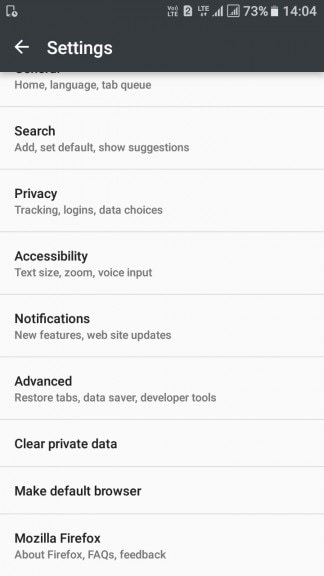
الخطوة 4 – اختر الآن ما تريد مسحه. من خلال الإعدادات الافتراضية لجميع الخيارات (علامات التبويب المفتوحة ، محفوظات الاستعراض ، محفوظات البحث ، التنزيلات ، محفوظات النموذج ، ملفات تعريف الارتباط وتسجيلات الدخول النشطة ، ذاكرة التخزين المؤقت ، بيانات موقع الويب غير المتصل ، إعدادات الموقع ، علامات تبويب المزامنة ، عمليات تسجيل الدخول المحفوظة).

الخطوة 5 – الآن انقر فوق مسح البيانات وسيتم حذف كل المحفوظات الخاصة بك في فترة. أيضًا ، سيتم تأكيدك برسالة مثل أدناه.
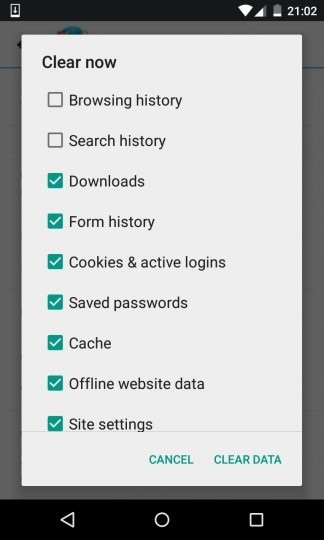
في هذا المتصفح ، لا يمكن للمستخدمين حذف السجل حسب الخط الزمني. الخيار الوحيد المتاح هو حذف كل المحفوظات دفعة واحدة.
الجزء 3: كيفية مسح نتائج البحث بشكل مجمّع؟
يمكن للمستخدمين أيضًا حذف جميع نتائج البحث وجميع الأنشطة بشكل مجمّع حسب رغبتهم. لهذا ، عليهم فقط اتباع الخطوات التالية.
الخطوة 1 – أولاً وقبل كل شيء ، انتقل إلى Google ‘نشاطي’ الصفحة وتسجيل الدخول باستخدام معرف Google وكلمة المرور
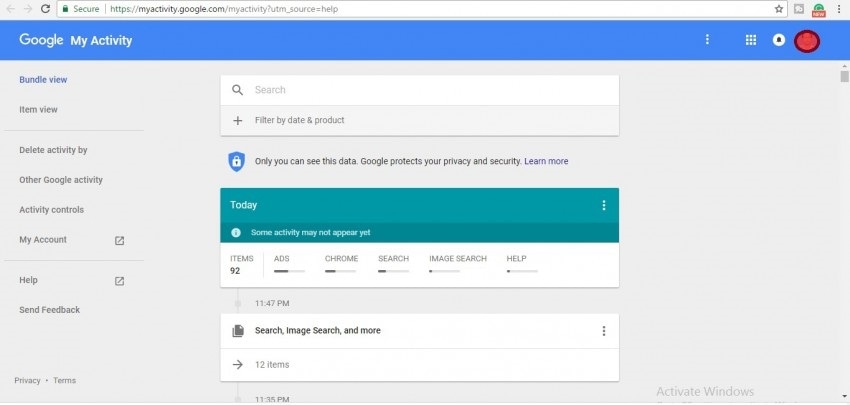
الخطوة 2 – الآن ، اضغط على النقاط الثلاث في الزاوية اليمنى العليا للكشف عن الخيارات.
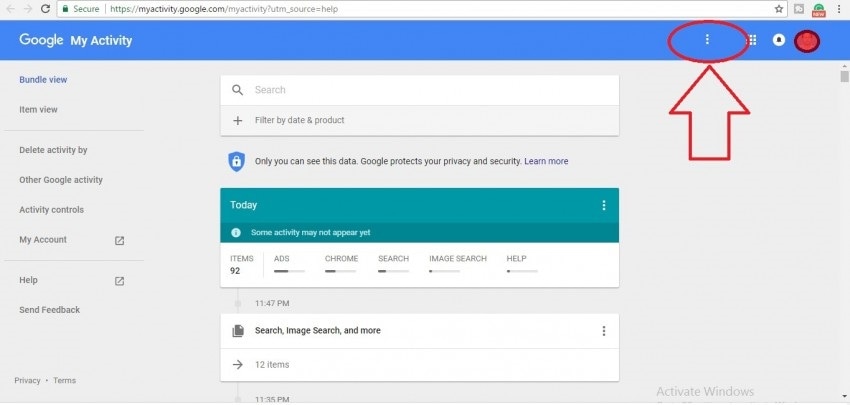
الخطوة 3 – بعد ذلك ، حدد ‘حذف النشاط حسب’.
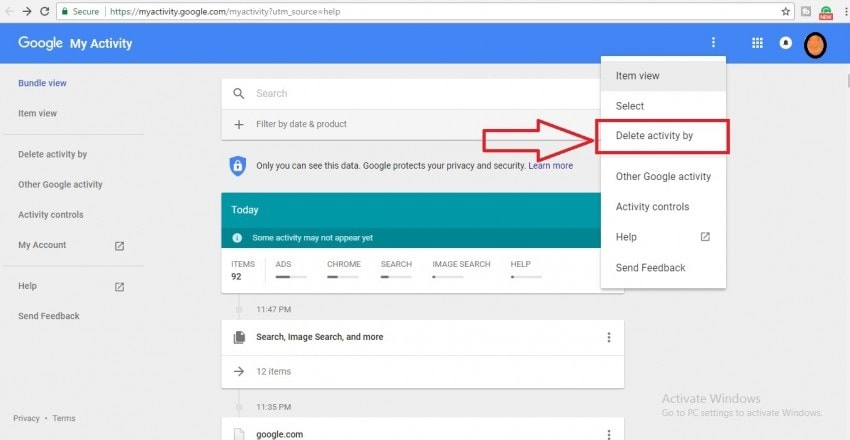
الخطوة 4 – الآن ، لديك خيار تحديد الإطار الزمني من اليوم ، أمس ، آخر 7 أيام ، آخر 30 يومًا أو كل الوقت. حدد ‘كل الوقت’ واضغط على خيار ‘حذف’.
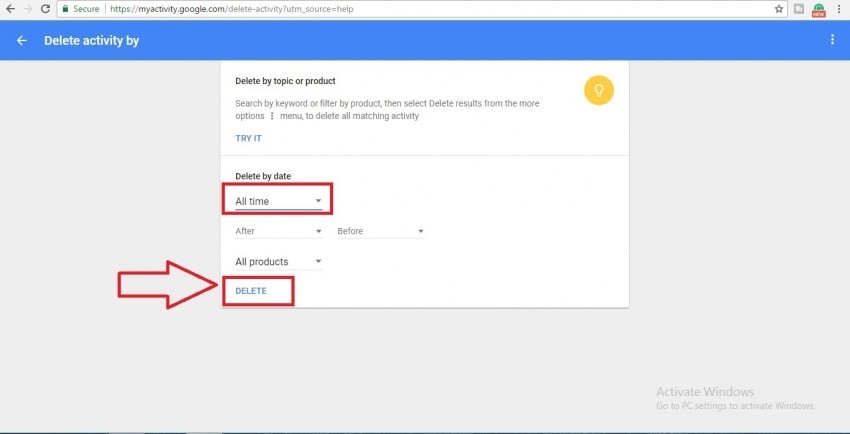
بعد ذلك ، سيُطلب منك تأكيد هذه الخطوة مرة أخرى. أثناء التأكيد ، سيتم حذف جميع أنشطتك في غضون لحظة.
هذه هي أسهل عملية لمسح كل المحفوظات من حساب Android Google بنقرة واحدة. الآن ، سنناقش كيفية حذف جميع البيانات بما في ذلك سجل التصفح من الجهاز بشكل دائم دون أي أثر لأي بيانات.
الجزء 4: كيفية مسح السجل بشكل دائم على Android؟
إن مجرد حذف البيانات أو استخدام إعادة ضبط المصنع لا يساعد في مسح Android نهائيًا. يمكن استعادة البيانات بسهولة بمساعدة عملية الاستعادة وقد تم إثبات ذلك بواسطة Avast. DrFoneTool – ممحاة البيانات يضمن حماية خصوصيتك بأمان عن طريق مسح الملفات المحذوفة بشكل دائم ومسح محفوظات الاستعراض وذاكرة التخزين المؤقت وحماية جميع معلوماتك الخاصة.

DrFoneTool – ممحاة البيانات
امسح كل شيء على Android بالكامل واحم خصوصيتك
- عملية بسيطة من خلال النقر.
- امسح جهاز Android الخاص بك بشكل كامل ودائم.
- امسح الصور وجهات الاتصال والرسائل وسجلات المكالمات وجميع البيانات الخاصة.
- يدعم جميع أجهزة Android المتوفرة في السوق.
اتبع الخطوات البسيطة الواردة أدناه لحذف السجل نهائيًا على Android باستخدام Android Data Eraser
الخطوة 1 قم بتثبيت Android Data Eraser على جهاز الكمبيوتر
بادئ ذي بدء ، قم بتثبيت Android Data Eraser على جهاز الكمبيوتر الخاص بك وافتحه. عندما تظهر النافذة التالية ، انقر فوق ‘ممحاة البيانات’

الخطوة 2 قم بتوصيل جهاز Android بجهاز الكمبيوتر وتشغيل تصحيح أخطاء USB
في هذه الخطوة ، قم بتوصيل جهاز Android الخاص بك بجهاز الكمبيوتر عبر كابل بيانات. تأكد من تأكيد تصحيح أخطاء USB إذا طُلب منك ذلك. سيتم التعرف على جهازك تلقائيًا بواسطة Toolkit.

الخطوة 3 حدد خيار المسح –
الآن ، أثناء توصيل الجهاز ، يمكنك رؤية خيار ‘محو جميع البيانات’. ستطلب مجموعة الأدوات هذه تأكيدك عن طريق إدخال كلمة ‘حذف’ في المربع المحدد. بعد التأكيد ، انقر فوق ‘مسح الآن’ لبدء العملية.

الخطوة 4 ابدأ في مسح جهاز Android الخاص بك الآن
الآن ، بدأ مسح جهازك ويمكنك رؤية التقدم على النافذة. يرجى التحلي بالصبر بضع دقائق حيث سيتم الانتهاء قريبا.

الخطوة 3 أخيرًا ، لا تنس ‘إعادة ضبط المصنع’ لمحو إعداداتك
بعد انتهاء عملية المسح ، سيتم تأكيدك برسالة. ستطلب مجموعة الأدوات أيضًا إجراء إعادة تعيين بيانات المصنع. هذا مهم لحذف جميع الإعدادات من الجهاز.

عند الانتهاء من إعادة تعيين بيانات المصنع ، يتم مسح جهازك تمامًا وستتلقى الإشعار أدناه من مجموعة الأدوات.

بعد اكتمال المسح ، من المهم جدًا إعادة تشغيل جهاز android. عملية إعادة التشغيل مطلوبة لمسح بيانات الإعدادات أيضًا للتأكد من أن الجهاز نظيف تمامًا.
لذلك ، ناقشنا في هذه المقالة أفضل الطرق الممكنة لحذف السجل على Android. الخطوات بسيطة بما يكفي لفهمها واستخدامها. إذا كنت لا تعرف كيفية مسح السجل على Android ، فهذا أمر لا بد من قراءته لك. وكما ذكرنا سابقًا ، فإن Android Data Eraser من Wondershare هو أكثر مجموعة أدوات سهلة الاستخدام ويمكن استخدامه حتى من قبل أولئك الذين ليس لديهم فكرة عن كيفية حذف السجل على Android. آمل أن يساعدك هذا في حذف محفوظات الاستعراض من وقت لآخر.
أحدث المقالات

